word 2007中引用_win10系统应用
在word 2007中引用选项卡是我但愿微软不得不当我在高中和大学的功能。这些功能将所有这些论文我不得不写了很大的。我将通过引用选项卡的每个部分。你可以选择的部分,您想从链接,知道在这个页面的顶部或尊从每一个,然后点击旁边的箭头底部移动通过他们按顺序。
word 2007中表Contentsword 2007表ContentsThe第一部分是目录。这是伟大的那些漫长的大学报告。
一旦你的报告完成后,你可以点击目录中的下拉箭头,然后选择您的风格。这将自动创建目录页的表格。它甚至或许会通过你的文档,并自动添加内容。这是添加的内容的表的最容易的办法。
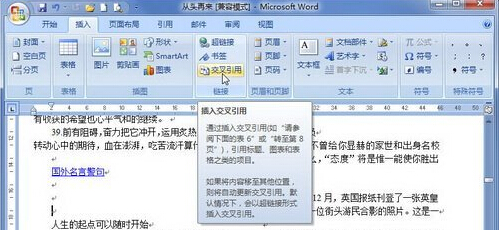
如果你想知道众多的选项点击目录的向下箭头,选择的内容选择插入表格。这将打开内容窗口的表。前2盒会教你您的内容页面的外观,当你单击让所有选择后确定按钮等。旁边显示页码的复选框让你选择显示或隐藏页码。页码右对齐将页码在文档的最右边。如果你选中此复选框它可以让您从标签领导人列表中进行选择。 General部分,你可以从格式为你的内容网页的文本列表中选择。让您选择,看看它是怎么改变了打印预览框中的文本。级别让您选择多少压痕表的内容将在列表中。
该选项按钮将打开目录选项窗口中的新表。在这个窗口中,你可以选择从众多的款式选择和输入的数字或字母,您但愿出现在内容列表。滚动所有与右侧的滚动条的选项。当您完成了您的选择,点击确定返回到内容窗口的表。
一旦所有的选择都是由单击目录窗口中的表中的oK按钮,你将返回到你的文档与插入目录。
下一步按钮添加文本。要使用此按钮,通过您的报告,并突出显示要添加到你的表的内容,然后单击添加文本,然后选择你需要的段落是在您的目录页的大纲级别的文本。这将会把您选作说明的文字,并自动与页码格式表的内容。如果有任何增删都是为了你的报告,或者当你添加文本,它不会立即显示所有您需要做的便是点击升级表和页码在您的页面内容将被升级。
- 栏目专题推荐
 系统之家Win10 清爽装机版64位 2020.11系统之家Win10 清爽装机版64位 2020.11
系统之家Win10 清爽装机版64位 2020.11系统之家Win10 清爽装机版64位 2020.11 系统之家win10免激活64位精选超速版v2021.11系统之家win10免激活64位精选超速版v2021.11
系统之家win10免激活64位精选超速版v2021.11系统之家win10免激活64位精选超速版v2021.11 电脑公司Window10 v2020.05 32位 大神装机版电脑公司Window10 v2020.05 32位 大神装机版
电脑公司Window10 v2020.05 32位 大神装机版电脑公司Window10 v2020.05 32位 大神装机版 系统之家Windows10 正式装机版64位 2020.07系统之家Windows10 正式装机版64位 2020.07
系统之家Windows10 正式装机版64位 2020.07系统之家Windows10 正式装机版64位 2020.07 系统之家Win7 官网装机版 2020.06(32位)系统之家Win7 官网装机版 2020.06(32位)
系统之家Win7 官网装机版 2020.06(32位)系统之家Win7 官网装机版 2020.06(32位) 番茄花园Win10 安全装机版 2021.03(32位)番茄花园Win10 安全装机版 2021.03(32位)
番茄花园Win10 安全装机版 2021.03(32位)番茄花园Win10 安全装机版 2021.03(32位)
- 系统教程推荐
- 快速恢复win10系统右键发送到选项为空白的办法
- 笔者详解win10系统U盘装系统提示windows找不到文件C:\windows\explor
- 老司机恢复win8系统打开网页无法加载视频的教程
- Msdn订阅网站发布win7创意者升级iso镜像下载
- 禁用Ghost win7旗舰版锁屏(日升级)_win7旗舰版锁屏
- 彻底隐藏win10系统隐藏的文件夹
- 主编为你win10系统文件夹共享权限设置 的教程
- 电脑店恢复win10系统打开迅雷影音播放视频闪退的方法
- 保护win 10系统安全组策略禁止页面自动下载配置
- win10系统电脑连接Mp3/Mp4后无法识别的解决办法
- win10系统鼠标光标总是乱移动的还原步骤
- 绿茶设置win10系统打印机显示叹号无法打印的步骤
- 老友设置win8系统从视频中提取音频文件的教程
- win10系统右键如果添加office的word/Excel/ppt功能
- 小编为你win10系统休眠时断网的办法
